Как установить photodex proshow producer на русском
Обновлено: 02.07.2024
Установка с компакт-диска
- Вставьте компакт-диск с ProShow Producer в привод компакт-дисков.
- Если компакт-диск не запустится автоматически, то откройте «Мой компьютер». Выберите привод компакт-дисков и откройте его. Выполните двойной щелчок по программе установке.
- Следуйте появляющимся на экране инструкциям.
Установка с загруженного дистрибутива
Примечание
Если вы используете Windows Vista, XP или 2000, то для установки ProShow Producer вы должны обладать привилегиями администратора. Возможно, вы не сможете создавать DVD или CD диски с вашими презентациями, если администратор не установит программного обеспечения.
Пошаговая установка
1. После запуска установочного файла появится первый экран установки. Для начала установки нажмите кнопку «Next» (Далее).
3. На следующем экране установки ознакомьтесь с лицензионным соглашением. Чтобы использовать ProShow Producer, вам необходимо согласиться с лицензионным соглашением. Внимательно прочтите лицензионное соглашение, и, если вы согласны с условиями, нажмите кнопку « I Agree». Если вы не согласны с условиями, то нажмите кнопку «Cancel» и установка будет прекращена.
5. Дополнительные параметры. Этот экран позволяет выбрать, какие ярлыки вы хотели бы, чтобы ProShow Producer добавил к вашей системе. Можно выбрать создание ярлыков в меню «Пуск» (Start Menu), на рабочем столе (Desktop) и в панели быстрого запуска (Quick Launch).
Русификация ProShow Producer после установки
Для русификации ProShow Producer посетите страницу Русификация ProShow Producer, выберите русификатор для вашей версии ProShow Producer, загрузите русификатор и запустите (не забудьте закрыть ProShow Producer, если он открыт). Если вы устанавливали программу в папку по умолчанию (C:\Program Files\Photodex\ProShowProducer), то в появившемся окне русификатора достаточно нажать кнопку «Обновить», после чего интерфейс ProShow Producer станет на русском языке. Если вы установили программу в другую папку, то в окне русификатора нажмите кнопку «Обзор» и выберите папку, в которую вы установили ProShow Producer.
Если у вас возникнут трудности с русификацией, то посетите страницу Часто задаваемые вопросы по ProShow Producer на форуме русской поддержки ProShow Producer.
Системные требования
Рекомендуемые:
- Процессор с тактовой частотой 2 ГГц и выше.
- 1 Гбайт оперативной памяти.
- Графическая карта с 3D-ускорителем и с не менее чем 64 Мбайт памяти.
- DirectX 9.0 и выше.
- Привод DVD+R/RW/-R/RW
- Монитор 1024 × 768
- Windows XP и новее.
- 70 Мбайт на жёстком диске для установки программы.
Минимальные:
- Процессор с тактовой частотой 500 МГц и выше.
- 256 Мбайт оперативной памяти.
- DirectX 8.0 и выше.
- Монитор 1024 × 768
- Привод CD/DVD для записи дисков.
- Свободный порт USB.
- Windows XP/2000
- 70 Мбайт на жёстком диске для установки программы.
Разнообразие факторов может влиять на скорость генерации и воспроизведение презентаций. Минимальные системные требования — это всего лишь минимум, необходимый для функционирования программы. Качественная работа программы на системах с минимальной конфигурацией не гарантируется.
О регистрации программы
ProShow Producer распространяется по принципу «попробуй перед покупкой». Без регистрации программа работает как оценочная версия. Во время оценочного периода вы можете оценить все функции и возможности программы. После завершения испытательного периода необходимо или купить программу или деинсталлировать её. Если вы купили ProShow Producer, то вы получите регистрационный ключ.
Регистрационный ключ:
Обновления
Проверка обновлений:
- Откройте ProShow Producer.
- Выберите команду «Справка → Проверка обновлений».
- Просмотрите состояние обновлений.
Обновление программы:
В процессе установки вы будете уведомлены, если срок бесплатных обновлений не истёк. Если этот срок истёк, то вы можете установить обновлённую программу в оценочном режиме.
Поддержка
Если у вас возникают трудности с ProShow Producer, то есть несколько доступных ресурсов, где вы можете попробовать найти поддержку.
Использование поддержки Photodex
Мы стремились сделать документацию ясной и исчерпывающей, но некоторые проблемы действительно могут потребовать вмешательства технической поддержки. Если у вас появилась странная проблема с ProShow Producer, то используйте следующие шаги:
Данный совсем будет коротеньким. Разговор будет о том, как поменять язык в Proshow Producer. Будем менять на русский естественно ;).
Тема актуальна, потому что множество пользователей предпочитают работать с русифицированными программами, а в этом продукте не предусмотрена настройка данного языка. Но проблема решаема. Как? Читаем дальше.
Что делать?
На момент написания данного поста, у меня версия 9.0.3797. По крайней мере всё что тут написано с ней должно сработать.

Если у вас 32-х битная система то адрес скорее всего будет такой на скриншоте выше.
А если 64-х битная, то скорее всего будет таким:
C:\Program Files (x86)\Photodex\ProShow Producer
Ну по крайней мере у меня такой путь. Устанавливал всё по дефоолту.
Если не знаете какая у вас система то нажмите на значке «Мой компьютер» правой кнопкой мышки и выберите свойства.

После завершения установки, откройте заново Proshow Producer. Перед вами должна появиться его русская версия.
Теперь ещё один момент
Вместе с русскими буквами могут появится и иероглифы в описаниях кнопок интерфейса.
Для их устранения нужно добавить рег файлы в реестр (открыть эти файлы и согласиться с внесением). Эти файлы есть уже в той папке ссылку на которую я вам дал.

И потом перезагрузить систему. Должно быть всё норм.
Заходите ко мне чаще — и вы получите еще больше полезных знаний о программах и компьютерах.
Всех благ друзья!
Данная программа постоянно обновляется, и возможно русификатор в новых версиях не будет корректно работать. Но так как я в ней работаю не часто, поэтому уследить за обновлениями не всегда имею возможности.
Поэтому, если у вас возникли какие — то проблемы, то поищите русификатор на другом ресурсе (для своей обновленной программы). Принцип установки там в основном одинаков.

В уроке я расскажу и покажу, как бесплатно скачать и установить программу Photodex Proshow Producer 6 на русском для создания слайд-шоу из фотогрфий и, главное, как убрать желтую полоску, которую все так не любят.
Также, специально для вас, приготовлен видео-урок, чтобы вы могли убедиться, что установка не занимает более пяти минут, если вы не торопитесь и делаете все правильно.
Я вместе с вами установлю программу на свой компьютер. Если раньше устанавливали ProShow Producer любой версии - обязательно дэинсталируйте ее (еще ДО установки этой версии) и удалите все все все, что осталось в папке после нее.
Ищем программу на просторах интернета или можете бесплатно скачать ту, которую буду устанавливать я.
Извлекаем из архива.
В папке можно заметить целый набор инструментов для дальнейшей русификации и лечения программы под разные операционные системы. Переходим к установке.
1. Установка
Для начала ОБЯЗАТЕЛЬНО отключаем Интернет. Делаем это или через "Пуск -> Панель управление -> Сетевые подключения" (в зависимости от системы и версии может называться и выглядеть по разному) или, как я, вызываем нужное нам окно из тулбара:
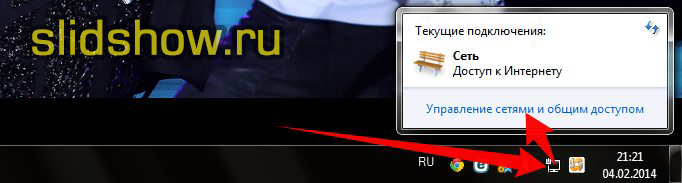
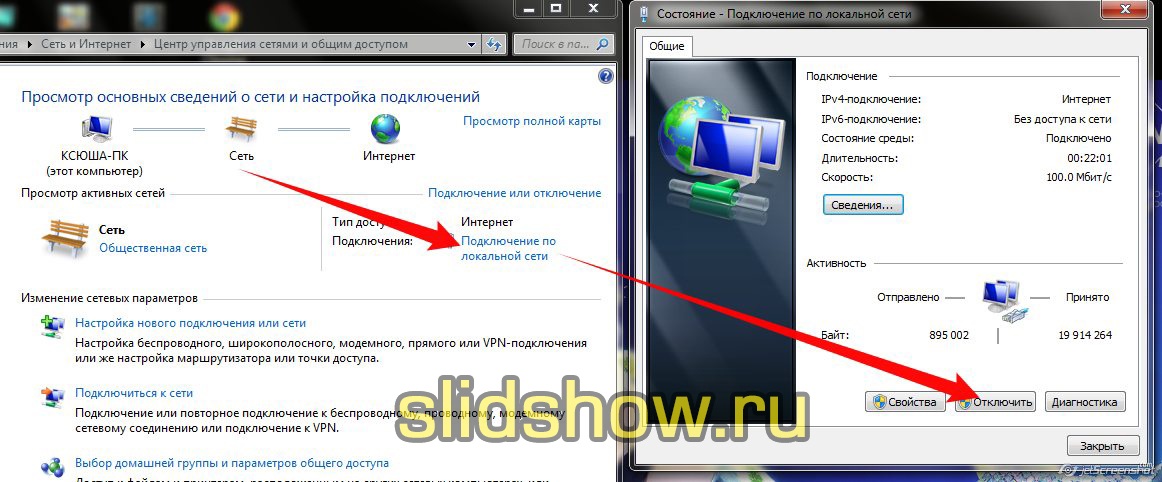
После отключения появится значок отсутствия доступа в Интернет в виде красного крестика.
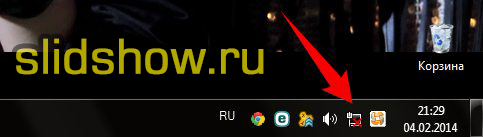
2. Если закрыли, то снова открываем папку с инсталятором и запускаем приложение под названием "pspro_60_3397.exe":
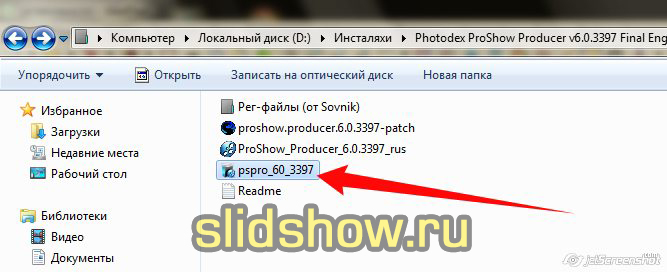
Запускается процесс установки
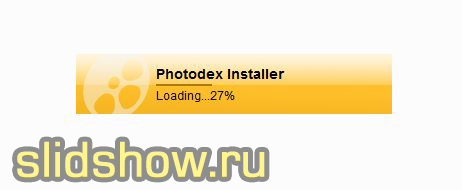
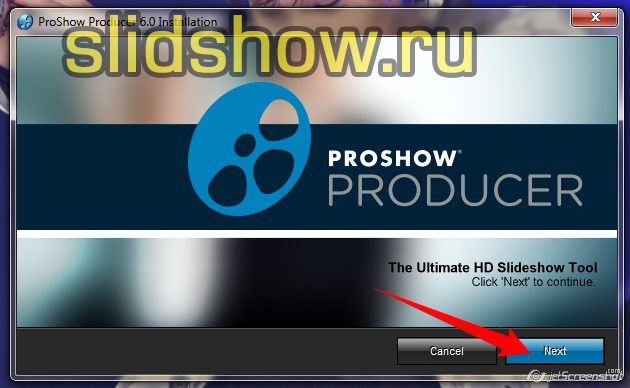
Внимательно читаем и если согласны, соглашаемся:
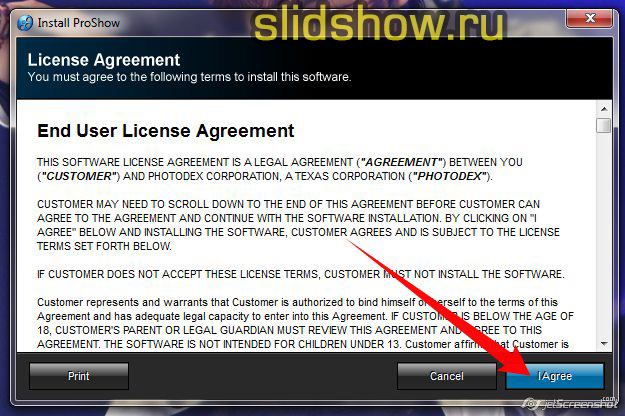
Теперь, пожалуйста, ВНИМАНИЕ! ЗАПОМНИТЕ или СКОПИРУЙТЕ+СОХРАНИТЕ адрес, куда у вас будет установленна программа. У меня по умолчанию это Диск C -> Program Files (x86) -> Photodex -> ProShow Producer (возможно у кого-то это будет просто "Program Files" или вы решили не нагружать системный диск и указали путь куда-нибудь на диск D (F, E и др.). Обязательно обратите на это внимание, поскольку вам нужно будет через пару минут найти эту самую папочку, под названием "ProShow Producer". Запомнили? Тогда смотрим что там дальше.
Видим 3 чекбокса с галочками. Можете что-то отключить. Программа спрашивает у вас разрешение на добавление ярлыка запуска программы в тулбар, в "Пуск" и на рабочий стол. Я оставила все без изменений. Нажимаем "Next".
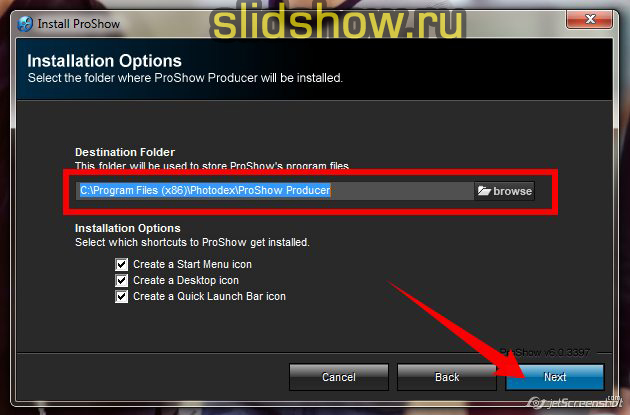
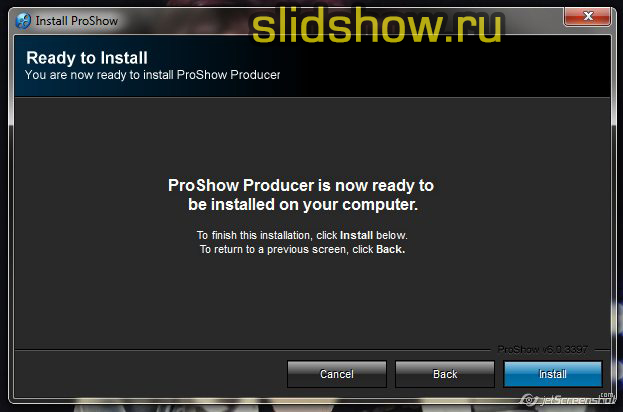
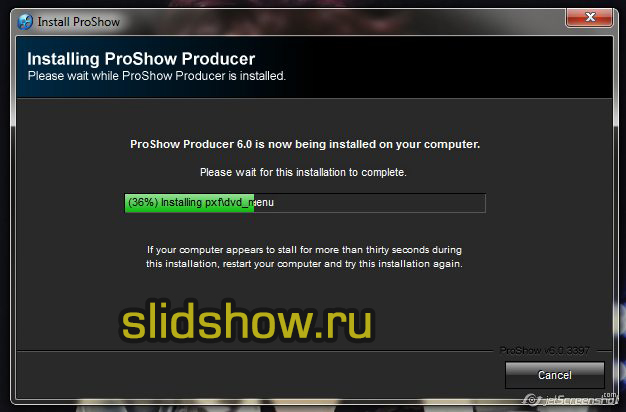
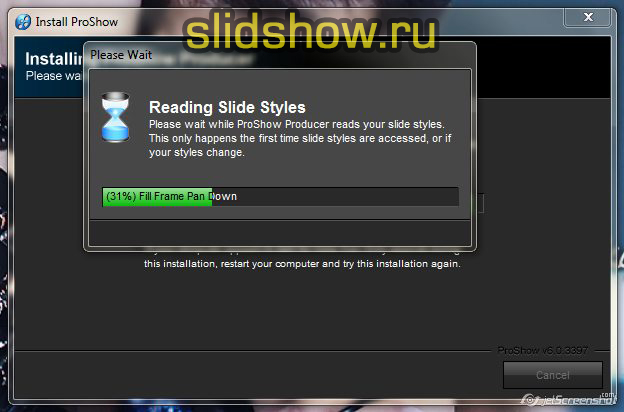
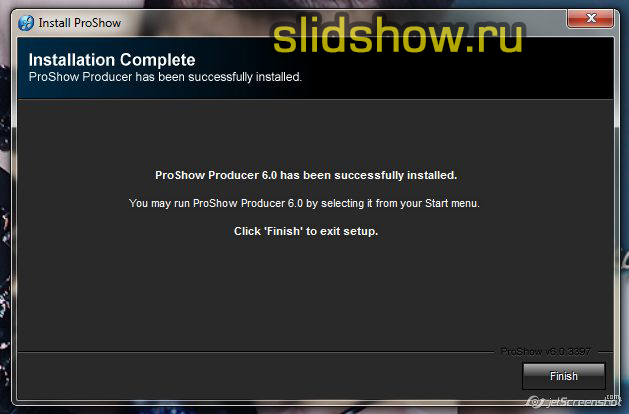
Установка программы завершена и вам предлагается перезагрузить компьютер прямо сейчас. Закройте все открытые окна и нажмите "Да", после чего ваш компьютер будет перезагружен.

НЕ ВЗДУМАЙТЕ сразу включать программу! Еще успеете насмотреться :)
Для тех, кто поспешил и не послушал меня, и программа была запущенна еще до начала русификации - открывайте вложенный в архив файлик Readme.txt и ищите там инструкцию по исправлению ситуации. А мы идем дальше.
2. Русификация (Как убрать «кракозябры»!)
Снова заходим в папку с установками программы и находим там файл "ProShow_Producer_6.0.3397_rus". Щелкаем по нему дважды.
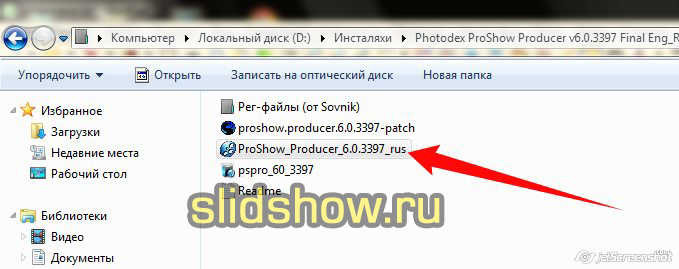
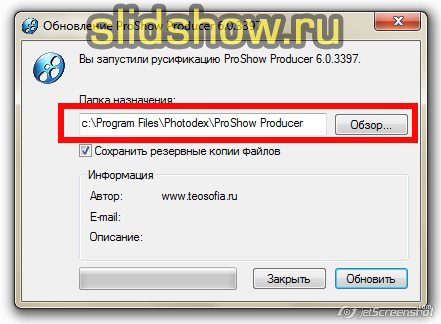
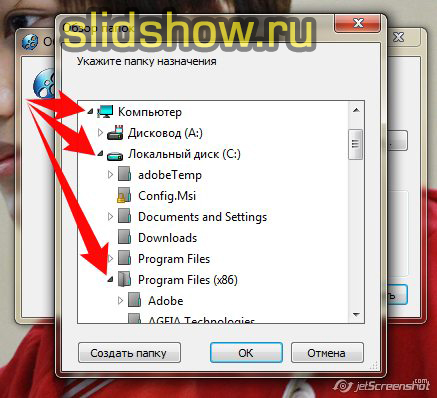
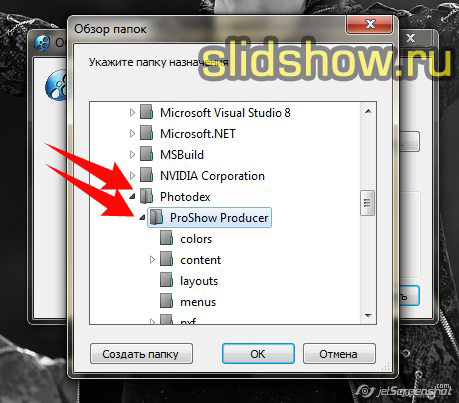
И выбираю "ProShow Producer". Нажимаем "ОК". Теперь я вижу, что путь к моей установленной программе указан верно. "Обновить".


Файлы успешно обновлены. Закрываем это приложение. И буквально на одно мгновение включаем установленную нами программу, чтобы проверить, нет ли в интерфейсе иероглифов (кракозыбры, нечетабельные куски текста). Это, пожалуй, вторая самая распространенная проблема (первая - желтая полоска на экране презентации. люди взорвали интернет и мой сайт с просьбами сделать что-нибудь с этой полоской).
Но если вы все делаете согласно инструкции, то обе проблемы обойдут вас стороной.
Я бы показала вам, как выглядят иероглифы или кракозябры вместо текста, но на мой компьютер уже внесены нужные исправления. Если иероглифов нет, то закрываем и переходим сразу к Шагу 3, если они есть (как было у меня), то делаем следующее:
Открываем"Рег-файлы", которые так же вложена в архив.
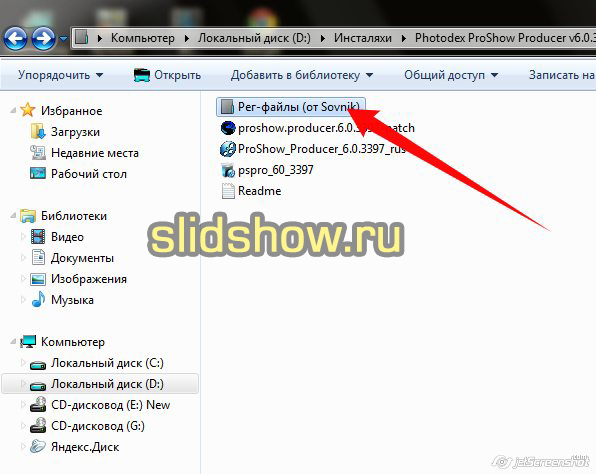
Отдельное спасибо людям, силами которых была вылечена программа. Они проделали большую работу для нашего с вами комфортного использования программы.
Какая у вас установлена операционная система?
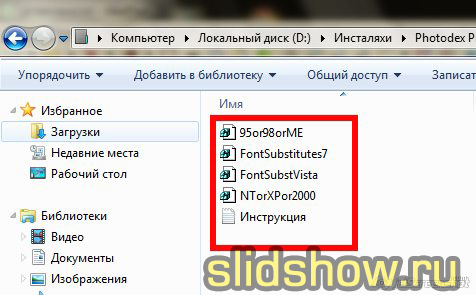
Если Windows 95, 98 или Me, то запускаем 95or98orME.
Если Windows XP, NT или 2000 - то NTorXPor2000.
Если Windows Vista - то FontSubstVista.
Если Windows 7 (как у меня) - то FontSubstitutes7.
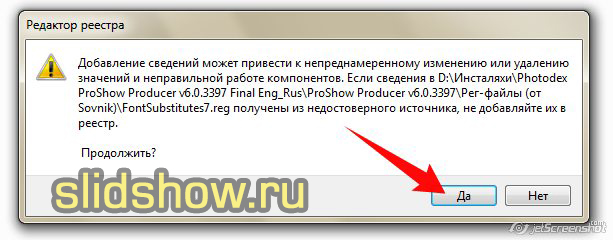
Закрываем все открытые окна и перезагружаем компьютер. Потом запускаем программное обеспечение и смотрим, решена ли наша проблема с русификацией. Но если вдруг вдруг вдруг что-то по-прежнему не так, то открываем вложенный в архив документ Readme.txt и смотрим альтернативные варианты решения проблемы. Мне этого не понадобилось.
3. Лечение (Как убрать желтую полоску!)
Интернет должен быть отключен. Находим в архиве вот этот патч и копируем его:
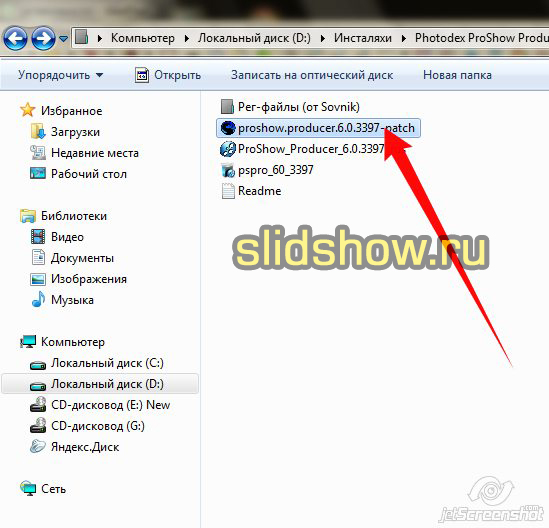
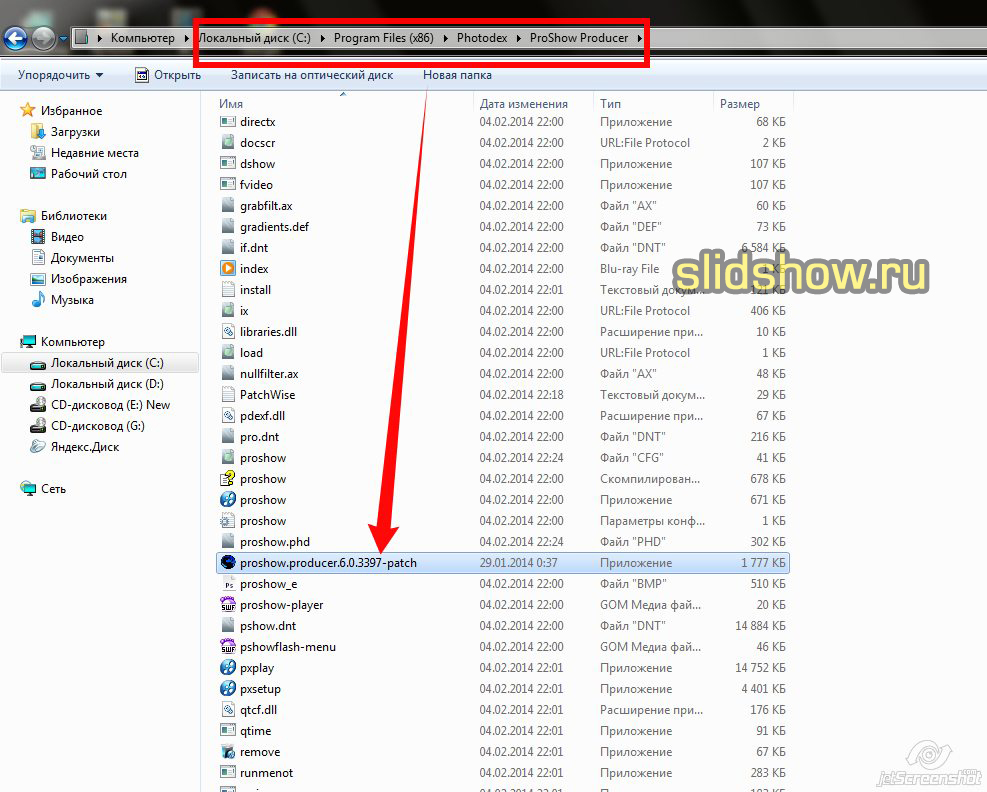
Заходим в установленную программу, и вставляем скопированный патч туда. Жмем "Patch -> OV -> OK -> считаем до 3х -> жмем на крестик, чтобы закрыть патч"

Мне этого хватило, чтобы избавиться от окна с предложением купить программу (ввести ключ и т.д.) и соответственно от желтой полоски. Но создатели патчей и русификаторов настоятельно рекомендуют блокировать ProShow Producer фаерволом, поскольку в момент, когда вы создаете видео - программа пытается подключиться к Интернету и если ей это удается - то все ваше лечение вылетит в трубу и снова появится желтая полоска.
Фаервол - это программа-фильтр, которая служит маскитной сеткой для вашего компьютера. Например у меня - это Брандмауэр Windows.

Как блокировать программу фаерволом я нашла здесь:
Но, как уже сказала ранее, мне это не пригодилось, поскольку программа работает и без этого.
На этом установка, русификация и ликвидация ненавистной всем желтой полоски закончена и теперь вы мжете приступить к созданию слайд-шоу из фотографий!

Данная программа является одной из самых мощных в области создания потрясающе красивых, качественных и максимально продвинутых слайд-шоу, можно также создавать презентации, для этого подойдут использование как фотографий так и видео материалов, конечно же каждый добавленный файл вы сможете отредактировать под свои желания, попробуйте скачать Photodex ProShow Producer с нашего проекта, думаю разработка вам понравится.

Естественно на ваши презентации вы сможете накладывать неограниченное количество звуковых дорожек, вставлять желаемый текст и накладывать на него эффекты, добавлять фирменные логотипы и использовать собственные стили. Photodex ProShow Producer имеет большое количество эффектов, применив которые вы получите красивые переходы от одной фотографии к другой, при желании вы сможете добавить свой эффект, только для этого придется потрудиться.

Созданный проект Photodex ProShow Producer может записать на DVD носитель, CD диск, Blu-Ray также поддерживается, можно сохранить в виде EXE файла, Flash ролика и разных других форматах. C каждым кадром вы сможете работать отдельно, настраивать его максимально точно и подгонять под свои потребности, дополнительно вы сможете копировать аудио треки с Диска и записывать их в формате MP3 с целью после добавить как звуковую дорожку. В общем рассказывать про Photodex ProShow Producer можно бесконечно долго, я могу только рекомендовать разработку, она на самом деле очень мощная, только нужно в ней немного разобраться, все же такое обилие функций может некоторых пользователей смутить.

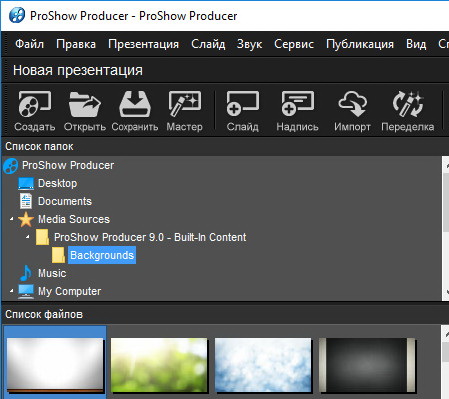
Прежде чем начать наш замечательный и увлекательный обзор программы ProShow Producer 9, скажу, что ключ для активации приложения идёт вместе с ним. Так же отмечу что нам удалось русифицировать саму программу, то есть её язык интерфейса полностью на русском языке. Кроме этого, было найдено рабочее решение по устранению проблем с отображением русских букв. В общем данная версия полностью рабочая, и бесплатная для всех Вас. Лично я её тестировал на windows 10. Теперь переходим непосредственно к самому обзору.
ProShow Producer служит для разработки и создания красивых презентаций на компьютере. Примечательной особенностью программы является легкость в работе с ней. В основном для занятий подобного рода требуются определенные знания, здесь же всё понятно и так. Плюс к этому, в приложении имеется отличный мастер создания презентаций, который здорово упрощает работу. Отметим что есть возможность работать со слоями, их можно накладывать неограниченное количество на слайды.
Хочу обратить внимание на то, что утилита поддерживает прозрачность для таких форматов как: PSD, PNG, TIFF, GIF. Естественно для презентаций Вы будите использовать личные фотки, так вот, в программе предусмотрена возможность редактировать их. В свой проект можно добавлять музыкальную дорожку, подписи, при чём они могут быть даже анимированными. Когда Вы закончите работу над своим проектом, то сможете его сохранить на компьютере, при этом конечный формат может быть HD Video, Flash, QuickTime. Конечно это не все форматы, в которые можно его сохранить, я выделил наиболее распространенные, остальные озвучивать не вижу смысла.
В программе содержится множество различных эффектов, переходов, и много других интересных вещей, которые помогут создать реально крутую презентацию.

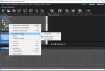
Размер: 44.5 Mb
Язык: русский / английский
Активация: имеется (ключ)
Читайте также:

